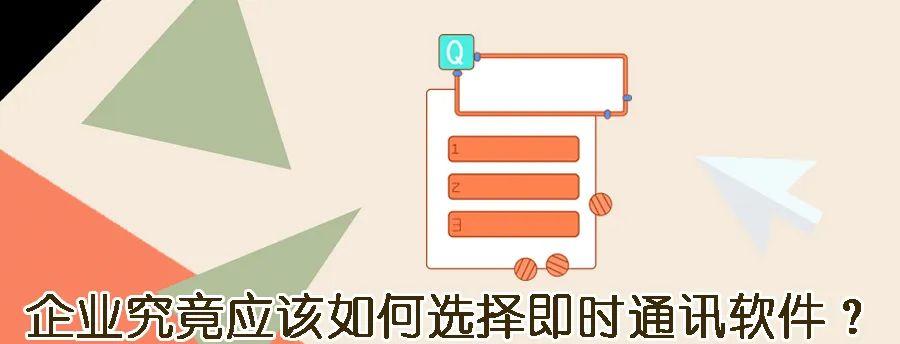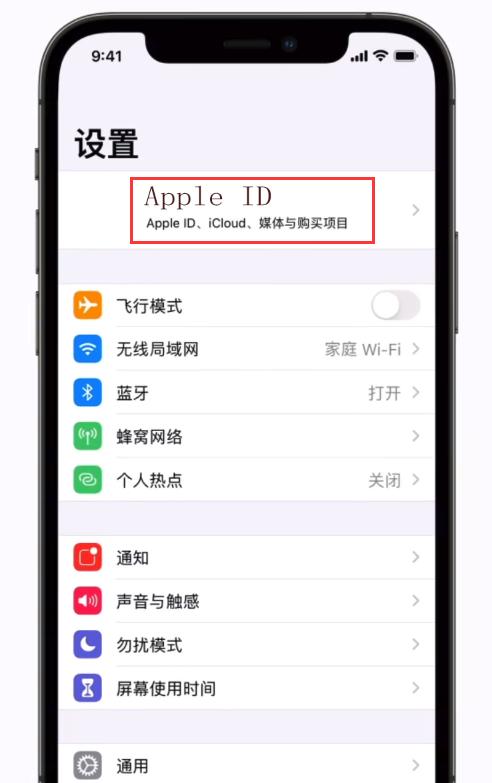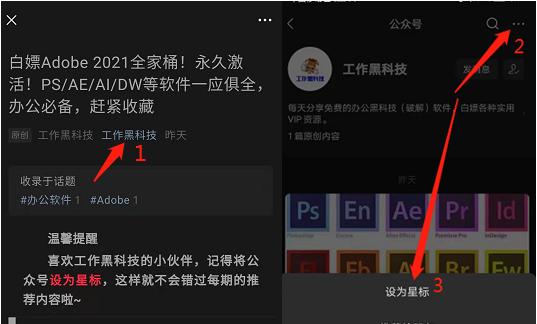Win7下网络打印机无法打印,大概分为以下4种情况:1.Win7下无法找到网络打印机;2.Win7下网络打印机可以正常访问,但是无法打印,打印机脱机;3.Win7下能在网上邻居中看到网络打印机,但无法添加网络打印机,添加时提示:”没有找到打印机,请确认打印机名称是否正确”;4.Win7下网络打印机出现拒绝访问,无法连接。解决方案:无论是那种情况,WIN7系统机器都要开启以下服务或协议和来宾账户,1、网卡“本地连接”属性的“Microsoft 网络的文件和打印机共享”协议和TCP/IP协议正确安装;
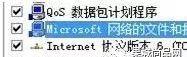

3、启用GUEST用户,“计算机管理”中选择“用户”,将右侧GUEST常规选项中“账户已禁用”对勾取消,控制面板–系统和安全–管理工具–本地安全策略–本地策略–用户权利指派里,“从网络访问此计算机”中加入guest帐户,而“拒绝从网络访问这台计算机”中删除guest帐户;

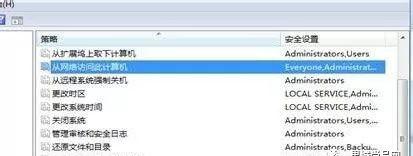
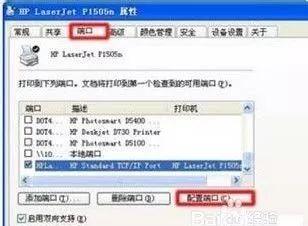

第三种:WIN7下能在网上邻居中看到网络打印机,但无法添加网络打印机,添加时提示:”没有找到打印机,请确认打印机名称是否正确”
1、指导用户在服务中启用 print spooler服务,如果此服务已经启用,则先停用后再重新启动;
2、有可能是GUEST用户没有启动,启动来宾帐户之后重新添加打印机。第四种:WIN7下网络打印机出现拒绝访问,无法连接1、“Microsoft 网络的文件和打印机共享”查看防火墙中此项是否被禁止,需要设置为允许,如果是局域网内的共享主机连接的打印机,也要查看此主机的防火墙设置,必要时可以关闭防火墙测试,如下图:

2、对于局域网内的共享主机连接的打印机,也有可能是共享主机用的是XP系统,只安装了XP下的打印机驱动,该驱动只能支持XP/200X 系统的机器共享打印,而不支持win7。可以做如下操作:
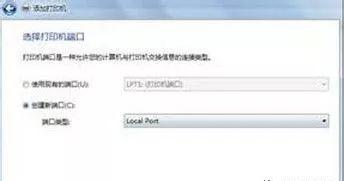
D、选择好自己的网络打印机“厂商”、“型号”,按下一步;(如果列表中没有,可选择从磁盘安装)E、选择驱动版本(推荐使用当前已安装的驱动程序),然后下一步;F、键入打印机名称,然后下一步;G、添加成功。总结:常见的网络打印机无法打印故障还有很多,总的思路来说就是分别检查网络,系统设置,打印机这3方面问题,只要通过调试网络连通正常,系统防火墙和协议、用户设置正确,打印机驱动安装正确、工作正常,基本可以解决问题。